如何正确拆解三角电饭煲密封圈(简单易行的拆解方法及注意事项)
23
2024-11-28
在日常生活和工作中,我们常常需要在不同电脑之间共享文件。而Windows7操作系统提供了一种便捷的方式,即通过共享文件夹功能,使用户可以在不同的电脑上互相访问、查看和编辑文件。本文将介绍如何在另一个电脑上查看Windows7共享文件夹。
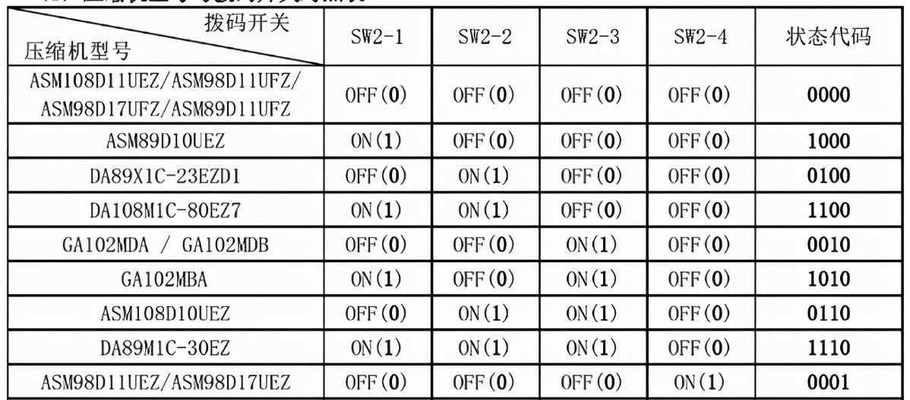
设置共享文件夹的前提条件
1.启用网络发现和文件共享
2.创建共享文件夹
3.设置共享权限
连接到共享文件夹
4.打开资源管理器
5.在地址栏输入共享文件夹路径
6.输入凭据登录
7.查看共享文件夹中的文件
使用用户名和密码连接共享文件夹
8.创建本地用户账户
9.授予用户访问共享文件夹的权限
10.输入用户名和密码登录
解决无法连接共享文件夹的问题
11.检查网络连接
12.确保共享文件夹已启用
13.检查防火墙设置
14.配置高级共享选项
15.重启电脑并重新尝试连接
通过上述方法,我们可以轻松地在另一个电脑上查看Windows7共享文件夹。只需要按照设置和连接的步骤,即可实现文件的共享与访问。在使用过程中,如果遇到无法连接的问题,可以尝试解决方案进行排查。共享文件夹功能为用户提供了便捷的文件共享方式,使我们的工作和生活更加高效。
随着现代科技的发展,我们越来越多地将文件存储在电脑中。为了方便共享和访问这些文件,我们可以利用Win7的共享功能,在局域网内的其他电脑上查看共享的文件夹。本文将介绍如何在另一台电脑上查看以Win7共享的文件夹。
打开网络和共享中心
要开始设置共享文件夹,首先需要打开“控制面板”并点击“网络和共享中心”。这个选项可以在“网络和Internet”类别下找到。
选择“更改高级共享设置”
在网络和共享中心页面上,你会看到一个选项,名为“更改高级共享设置”。点击这个选项以进入高级共享设置页面。
启用网络发现和文件共享
在高级共享设置页面中,找到“网络发现”部分。确保“启用网络发现”和“启用文件和打印机共享”都被选中。
选择要共享的文件夹
在Win7共享文件夹的设置中,你可以选择要共享的特定文件夹。点击“开始”菜单,并找到要共享的文件夹。右键点击该文件夹,并选择“属性”。
设置共享权限
在文件夹属性窗口中,选择“共享”选项卡。然后点击“高级共享”按钮。在高级共享窗口中,选中“共享此文件夹”复选框。可以设置共享的名称,也可以使用默认的名称。
分配访问权限
为了保护共享文件夹的安全性,我们可以分配访问权限。点击“权限”按钮,在权限窗口中,可以添加或删除具有访问权限的用户。
在另一台电脑上查看共享文件夹
在另一台电脑上,确保它与共享文件夹所在的电脑连接在同一个局域网中。打开“文件资源管理器”,在地址栏中输入共享文件夹所在电脑的IP地址。
输入用户名和密码
如果你的共享文件夹设置了访问密码,那么会弹出一个对话框要求输入用户名和密码。输入正确的用户名和密码后,你将能够访问共享文件夹。
查看和操作共享文件夹
一旦成功访问共享文件夹,你可以通过文件资源管理器查看其中的文件和文件夹。你也可以对这些文件进行复制、移动、重命名等操作。
常见问题和解决方法
在设置共享文件夹的过程中,可能会遇到一些问题。无法访问共享文件夹或无法看到共享文件夹。在这种情况下,可以通过检查网络连接、防火墙设置等方法来解决问题。
注意事项和安全性考虑
在共享文件夹时,我们需要注意文件的安全性和隐私保护。确保只有受信任的用户才能访问共享文件夹,定期更改访问密码,并定期检查共享设置以确保安全。
远程访问共享文件夹
如果你希望在不同的网络中访问共享文件夹,可以通过设置路由器端口转发或使用VPN等方式实现远程访问。
备份共享文件夹
共享的文件夹中可能包含重要的数据,所以定期备份这些文件非常重要。可以使用外部硬盘、云存储等方式进行备份。
其他操作和功能
除了查看共享文件夹外,Win7还提供了其他一些功能,如在共享文件夹中搜索文件、将文件夹设为离线访问等。
通过以上步骤,你可以在另一台电脑上轻松查看Win7共享的文件夹。这种方法能够方便地共享文件,提高团队协作效率。记得遵循安全性的建议,并定期备份共享文件夹中的数据,保护文件的安全。希望本文对你有所帮助!
版权声明:本文内容由互联网用户自发贡献,该文观点仅代表作者本人。本站仅提供信息存储空间服务,不拥有所有权,不承担相关法律责任。如发现本站有涉嫌抄袭侵权/违法违规的内容, 请发送邮件至 3561739510@qq.com 举报,一经查实,本站将立刻删除。